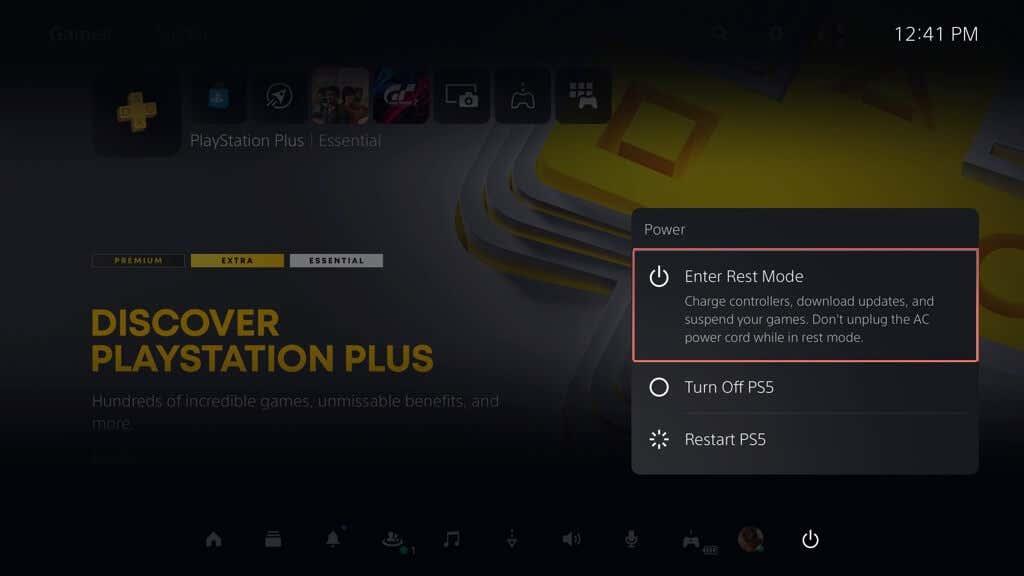Odpočinkový režim je funkce Sony PlayStation 5 , která šetří energii, když konzoli aktivně nepoužíváte. Na rozdíl od úplného vypnutí uchovává systémový software a otevřené videohry v paměti, což vám umožní vrátit se zpět do akce během několika sekund. Ještě lepší je, že nabíjí vaše příslušenství a stahuje hry a aktualizace, také mnohem rychleji než obvykle.
Po 20 minutách nečinnosti váš PS5 automaticky přejde do klidového režimu. Pokud však chcete konzolu ručně přepnout do klidového režimu nebo upravit dobu automatické aktivace, tento návod vám ukáže, jak na to.
Obsah

Jak uvést váš PS5 do klidového režimu
Svůj PS5 můžete přepnout do klidového režimu, kdykoli budete chtít. Pokud máte spuštěnou hru, stačí ji pozastavit nebo přejít na domovskou obrazovku a poté:
- Stisknutím tlačítka PS na bezdrátovém ovladači DualSense vyvoláte ovládací centrum.
- Pomocí pravého palce nebo tlačítka D-pad zvýrazněte ikonu Napájení .
- Stiskněte tlačítko X a vyberte možnost nabídky Enter Rest Mode .
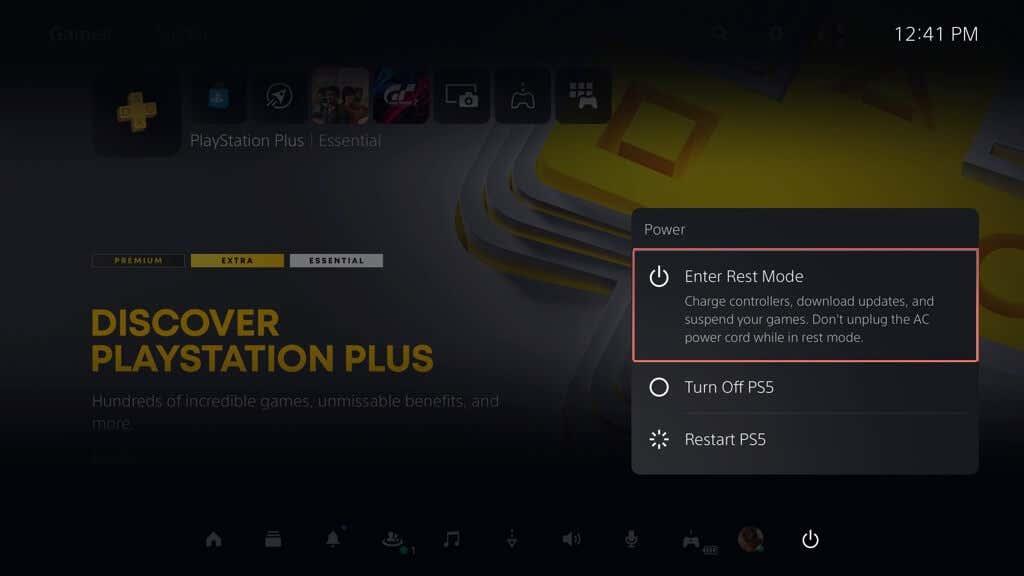
Obrazovka vašeho televizoru nebo monitoru zčerná a indikátor napájení na plášti PS5 bliká oranžově, aby potvrdil, že je v režimu odpočinku. Neodpojujte napájecí kabel, protože konzola stále potřebuje napájení – přibližně 0,36 až 3,2 wattu za hodinu – aby zůstala v tomto stavu.
Jak dostat váš PS5 z klidového režimu
Máte několik způsobů, jak dostat konzoli PS5 z režimu odpočinku. Stačí stisknout tlačítko PS na ovladači DualSense. Nebo stiskněte tlačítko napájení na krytu konzoly. PS5 by měl pípnout a spustit se.
Pokud jste vstoupili do Odpočinkového režimu s hrou běžící na pozadí, vyberte její ikonu na domovské obrazovce a okamžitě pokračujte ve hře.
Jak změnit automatický časovač režimu odpočinku
Pokud byste chtěli změnit, jak rychle se PS5 samo přepne do nouzového režimu:
- Vyberte ikonu ozubeného kola v levém horním rohu domovské obrazovky.

- Přejděte dolů v nabídce Nastavení a vyberte Systém .
- Přejděte na Úspora energie > Nastavit čas, než PS5 přejde do režimu odpočinku .
- Vyberte možnost Při hraní her .
- Vyberte si preferovanou dobu před vstupem do Odpočinkového režimu při nečinnosti na domovské obrazovce nebo videohře či aplikaci – nejkratší (a výchozí) je Po 20 minutách a můžete ji zvýšit na Po 1 hodině , Po 2 hodinách , Po 3 hodinách , a tak dále.
- Chcete-li upravit časovač režimu odpočinku během přehrávání médií, vyberte možnost Během přehrávání médií – nejkratší (a výchozí) je Po 1 hodině .
Odpočiňte si konzoli PS5
Vstup do odpočinkového režimu na vaší konzoli PlayStation 5 není užitečný pouze z hlediska správy napájení – prodlužuje také životnost konzole tím, že jí brání ve zvýšené práci při načítání všeho od nuly pro každou novou herní relaci. Jistě – není to ideální pro každý scénář. Pokud například řešíte problémy s herní konzolí , chcete spustit nouzový režim nebo plánujete několik dní nehrát, vypněte místo toho svůj PS5 .